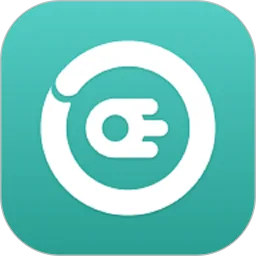在当今的网页开发中,背景颜色的设置是一个非常基础但又至关重要的环节。HBuilder作为一款强大的开发工具,提供了简单直观的方式来帮助开发者实现自定义的网页背景颜色。本文将详细介绍如何在HBuilder中更改背景颜色,帮助您轻松打造个性化的网站。

一、了解HBuilder的基本操作
HBuilder是一款面向HTML5及移动应用开发的集成开发环境(IDE),以其简洁的界面和强大的功能受到广大开发者的欢迎。在HBuilder中,可以通过直接编辑HTML、CSS等代码来实现背景颜色的设置。无论您是初学者还是经验丰富的开发者,理解HBuilder的基本操作都是非常重要的。
二、背景颜色的设置方式
在HBuilder中,主要有两种方式可以设置网页的背景颜色:通过内联样式和通过外部样式表。在接下来的部分中,我们将逐一介绍这两种方式。
1.通过内联样式设置背景颜色
内联样式是直接在HTML标签中使用style属性来设置CSS样式。当您只需为某个特定的元素设置背景颜色时,这种方式非常方便。以下是一个例子:

在上述例子中,我们将标签的背景颜色设置为了浅蓝色(lightblue)。您可以根据需要选择其他颜色,比如“red”、“green”或“#ff5733”(HEX颜色代码)。

2.通过外部样式表设置背景颜色
如果您想要为整个网站的多个页面设置统一的背景颜色,建议使用外部样式表。首先,您需要创建一个CSS文件,然后在HTML文件中引入该CSS文件。以下是具体步骤:
/* 在style.css文件中 */ body { background-color: lightblue; } <head> <link rel=stylesheet type=text/css href=style.css> </head>通过这种方式,您能够更好地管理样式,并且可以轻松对整个网站的背景颜色进行更改。
三、使用颜色选择器
在HBuilder中,您还可以使用颜色选择器来选择您喜欢的颜色。当您在设置背景颜色时,只需点击颜色选择器,从中选择您希望应用的颜色,HBuilder会自动生成相应的代码。这种功能大大简化了选择颜色的过程,避免了手动输入颜色代码的错误。
四、注意事项
在设置背景颜色时,有几个事项需要特别注意:
确保背景颜色与文本颜色有足够的对比度,以确保内容可读性。
考虑用户体验,选择适合的颜色组合,避免使用过于刺眼或突兀的颜色。
在不同设备和浏览器中进行测试,确保背景颜色的显示效果一致。
通过HBuilder更改背景颜色不仅简单易懂,而且为网页设计带来了更多的个性化可能性。无论是通过内联样式、外部样式表,还是使用颜色选择器,您都可以根据自己的需求灵活操作。希望通过本篇文章,您能在HBuilder中顺利设置背景颜色,让您的网页更加吸引人。
开始您的网页设计旅程吧,利用HBuilder的强大功能,创造出独特而美丽的网站!